萬盛學電腦網 >> 圖文處理 >> Photoshop教程 >> ps合成圖片教程 >> PS合成星雲外星美女照片
PS合成星雲外星美女照片
這篇教程教三聯的朋友們用PS合成星雲外星美女照片,教程難度一般,合成的效果很漂亮,很科幻,比較適合有一定PS圖片合成基礎的朋友學習,好了,先來看看最終的效果圖吧:
三聯推薦:photoshop7.0迷你版免費下載 | Photoshop CS5 中文免費下載 | photoshop免費下載
效果

具體的合成步驟如下:
步驟1
首先打開一個4200 × 5100像素的新文件,300 DPI。
我們將使用http://moonchilde-stock.deviantart.com/的星空圖片。
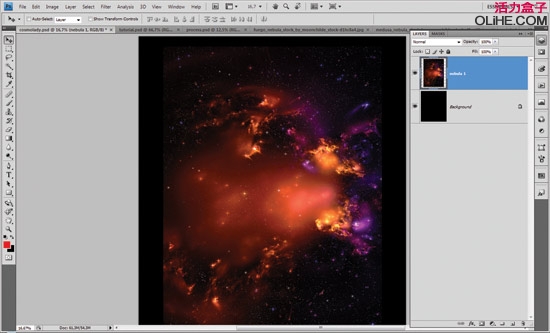
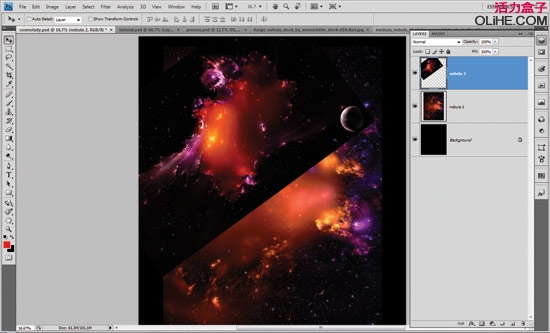
步驟2
我們將添加更多的光。使用色階(Cmd/Ctrl + L),設置為(9 – 1.00 – 255),改變混合模式為濾色。
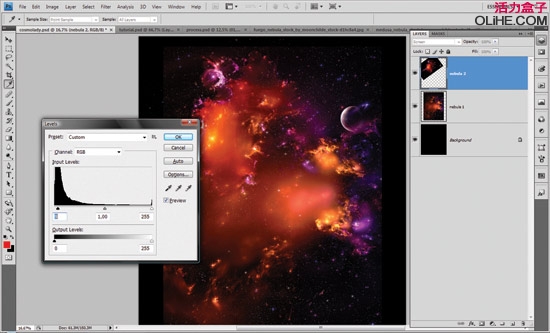
步驟3
為了混合背景與圖片的邊緣,選擇200 px的筆刷(不能選硬邊的筆刷),在我們工作的圖層上創建圖層蒙版,打開筆刷設置。設置散布為121%,關閉控制,數量為1,數量抖動為1%。其他動態:不透明度抖動:0%,流量抖動:0%,兩個的控制都是0, 數值自己看著設置就OK。(從這裡往下到步揍5,其實沒必要做的像教程裡這樣麻煩,自己試試,有很多方法可以達到這樣的效果。)
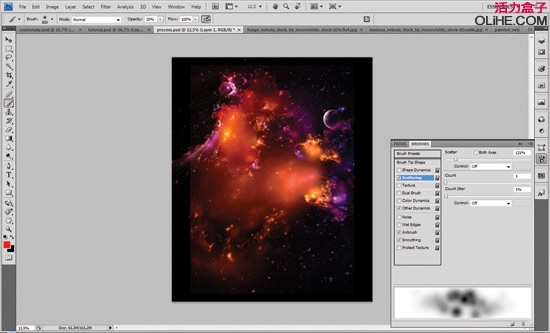
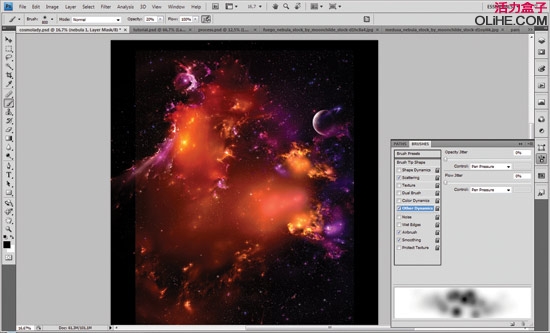
步驟4
去圖層蒙版,使用黑色的20%不透明度的筆刷塗抹圖像底部的邊緣,使其與我們的黑色背景融合。
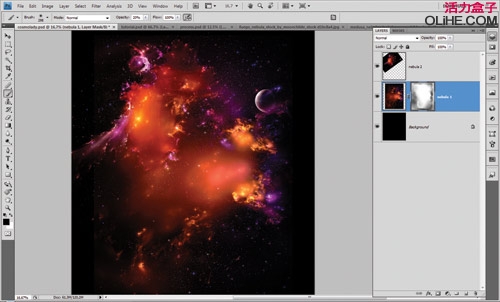
步驟5
在圖層頂部添加更多的星雲圖片,重復前面3個步驟。
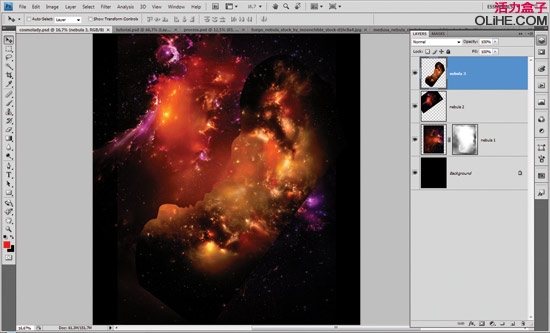
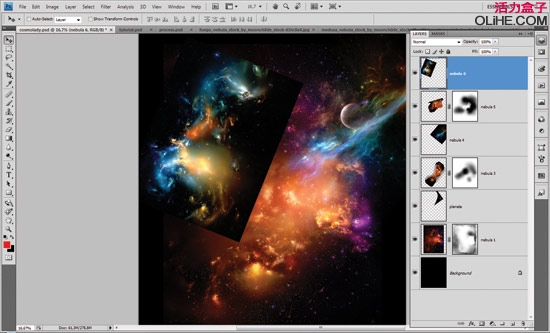
步驟6
現在選擇全部(Cmd / Ctrl + A)和(Cmd / Ctrl + Shift+ C)復制並粘貼到圖層的頂端,設置混合模式為濾色,使用圖層蒙版並用黑色填充它。
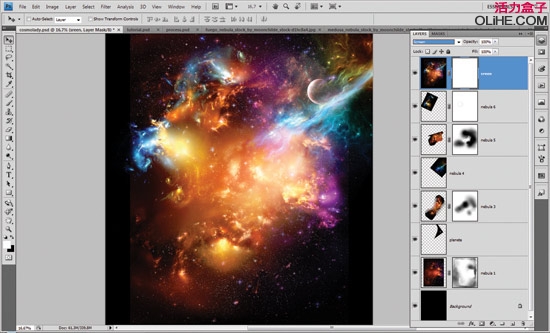
步驟7
使用100像素的圓形筆刷(筆刷的大小可以依據你要顯示的區域來改變),用20%不透明度的筆刷塗抹,這步所作的就是突出星雲主體,減少星雲周邊的一些亮度。
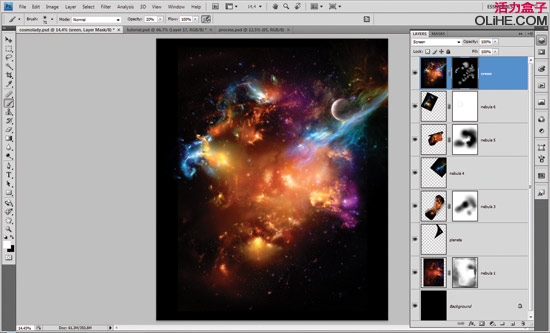
步驟8
復制圖層,右鍵-刪除圖層蒙版,設置混合模式為正常。去濾鏡-其他-高反差保留,半徑6。.設置圖層為疊加。
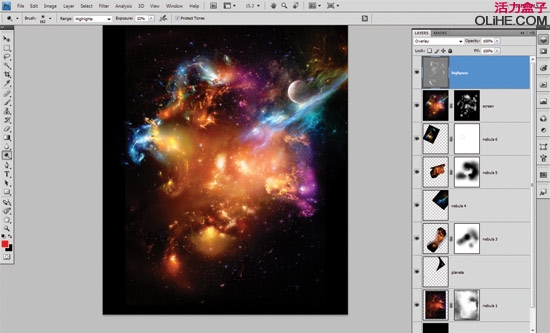
步驟9
我們希望圖片更亮,所以使用減淡工具,高光設置為12%,使用182 px的筆刷開始塗抹高光區域。(筆刷大小可以依據你要顯示的區域來改變)
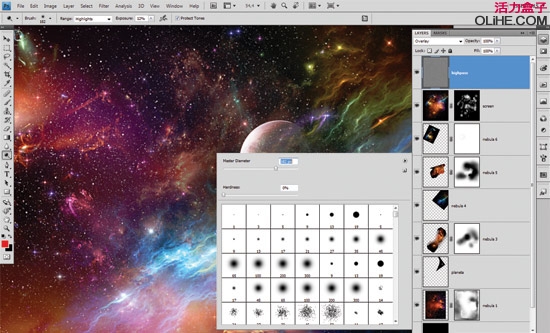
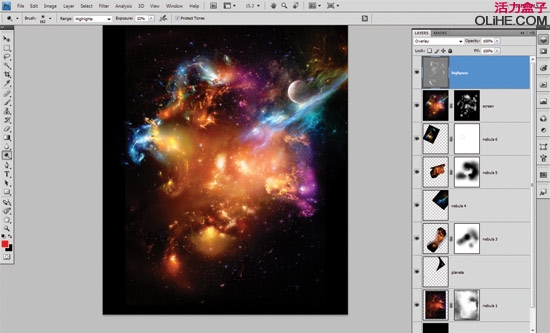
步驟10
去調整圖層,添加色相飽和度為圖片帶來一些新顏色。你可以使用筆刷和圖層蒙版運用與之前相同的技術來實現。使用你最喜歡的顏色,嘗試不同的調整。
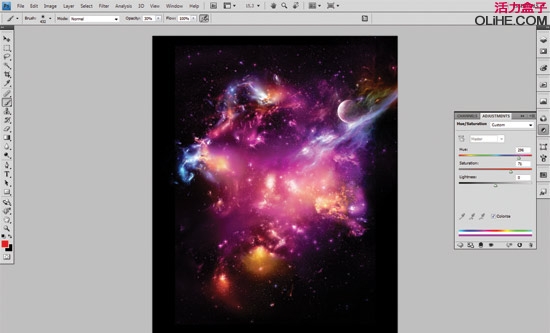
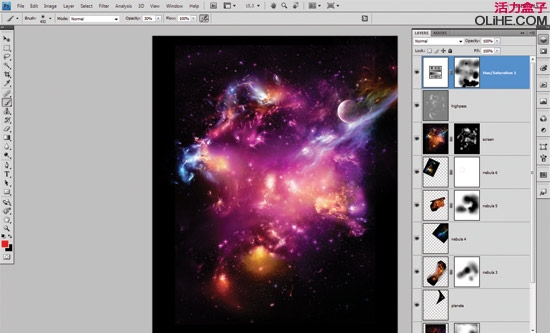
步驟11
這一步你需要去
http://www.istockphoto.com/stock-photo-3382925-aviator-helmet-girl
購買美女圖片。
或者你也可以使用原教程網站提供的圖片 http://www.artjunks.com/exclusive-freebie-2-hq-model-stock-photos/ 進去後點擊圖片即可下載。
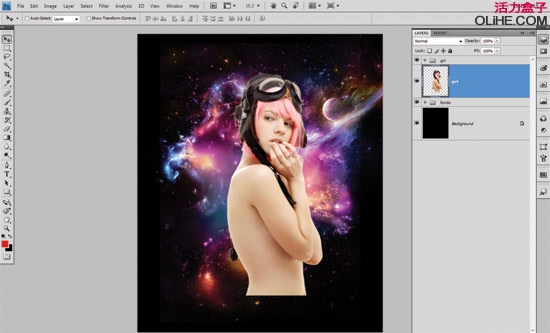
步驟12
把女人圖像反轉後去濾鏡-銳化- USM銳化,按下圖設置。
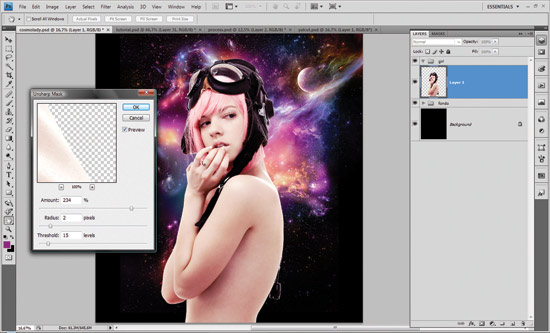
步驟13
復制圖層並應用濾鏡-高反差保留效果,使用與步驟8相同的技術。
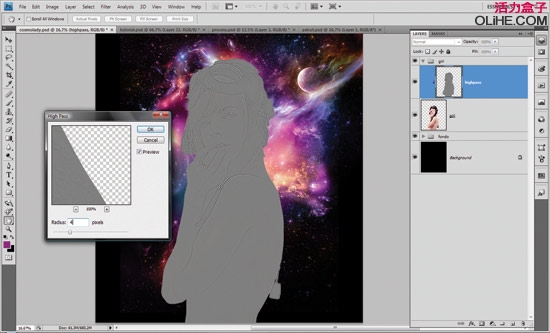
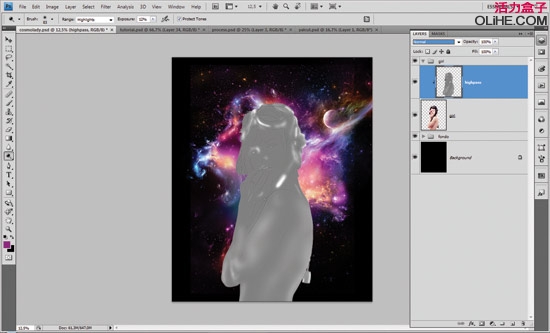
步驟14
這一步我們需要使用鋼筆工具選取眼鏡,使用背景的一部分填充它們來創建眼鏡的環境光。使用漸變工具制作發光。自己琢磨。
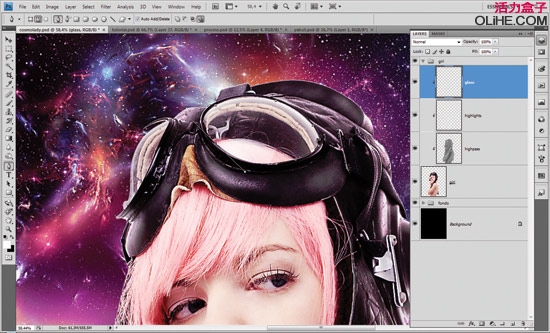
步驟10
去調整圖層,添加色相飽和度為圖片帶來一些新顏色。你可以使用筆刷和圖層蒙版運用與之前相同的技術來實現。使用你最喜歡的顏色,嘗試不同的調整。
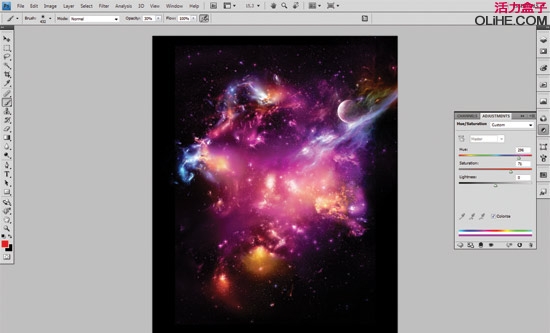
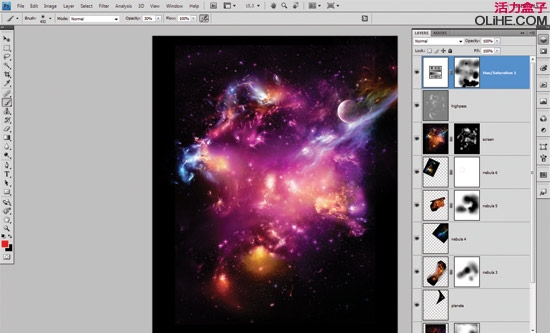
步驟11
這一步你需要去
http://www.istockphoto.com/stock-photo-3382925-aviator-helmet-girl
購買美女圖片。
或者你也可以使用原教程網站提供的圖片 http://www.artjunks.com/exclusive-freebie-2-hq-model-stock-photos/ 進去後點擊圖片即可下載。
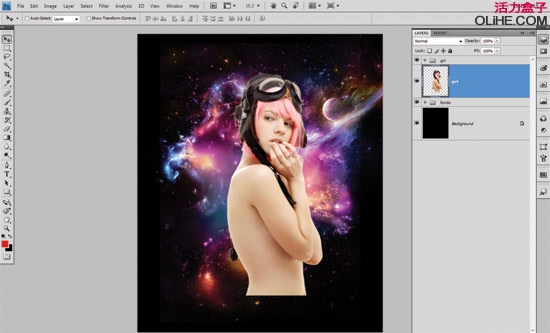
步驟12
把女人圖像反轉後去濾鏡-銳化- USM銳化,按下圖設置。
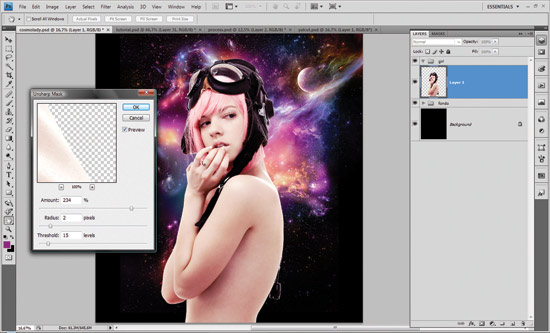
步驟13
復制圖層並應用濾鏡-高反差保留效果,使用與步驟8相同的技術。



